Построение модели начинаем с выбора горизонтальной плоскости для создания эскиза, затем в режиме Эскиз  выполняем построение плоского контура детали в следующей последовательности:
выполняем построение плоского контура детали в следующей последовательности:
1.Строим окружность диаметра D с центром в начале координат. Окружность выполняем основной линией с нанесением осевых линий.
2.Строим окружности диаметром d и d1 с центром в начале координат. Окружности выполняем штрихпунктирными линиями (рис. 8.23).

Рисунок 8.23
3.Создаем правильный многоугольник  , последовательно задавая в панели Свойства его центр, способ построения по описанной окружности и ее диаметр d2, а также число сторон многоугольника.
, последовательно задавая в панели Свойства его центр, способ построения по описанной окружности и ее диаметр d2, а также число сторон многоугольника.
В результате получим заданный многоугольник, в примере это – шестиугольник (рис. 8.24). В вариантах заданий приведены различные многоугольники.
4. Для нахождения центра окружности диаметром d3 проводим вспомогательную прямую под углом 300, в панели свойств задавая угол 300, и точку начала координат, через которую проходит вспомогательная прямая. Пересечение построенной прямой с осевой окружностью дает центр окружности диаметром d3 (рис. 8.25).


Рисунок 8.24 Рисунок 8.25
5. Зеркально отображаем окружность, относительно горизонтальной оси детали при помощи команды панели редактирования Симметрия. Для этого выбираем окружность, нажимаем кнопку  и указываем две точки на оси отражения. После этого вторично используем команду Симметрия, отображая уже две окружности относительно вертикальной оси (рис. 8.26)
и указываем две точки на оси отражения. После этого вторично используем команду Симметрия, отображая уже две окружности относительно вертикальной оси (рис. 8.26)

Рисунок 8.26
6. Выполняем паз в последовательности, приведенной на рисунке 8.27,а, б, в.



а) б) в)
Рисунок 8.27
Части окружностей удалены при помощи команды панели редактирования Усечь кривую -  . Результат команды изображен на рисунке 8.27, в.
. Результат команды изображен на рисунке 8.27, в.
7.Создадим массив элементов, изображенных на рисунке 8.27, с использованием команды Копирование по окружности  . Выделим, удерживая клавишу Ctrl, элементы для копирования. В панели свойств указываем центр копирования, число элементов и активизируем режим равношагового копирования вдоль всей окружности. После копирования отсекаем лишние участки окружности (рис. 8.28).
. Выделим, удерживая клавишу Ctrl, элементы для копирования. В панели свойств указываем центр копирования, число элементов и активизируем режим равношагового копирования вдоль всей окружности. После копирования отсекаем лишние участки окружности (рис. 8.28).
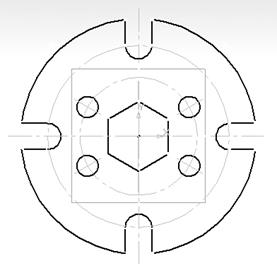
Рисунок 8.28
8. Закрыв полученный эскиз, применяем команду трехмерного редактирования – выдавливание на заданную по заданию длину s. В результате получаем модель детали – рисунок. 8.29.

Рисунок 8.29
 2015-10-22
2015-10-22 474
474








